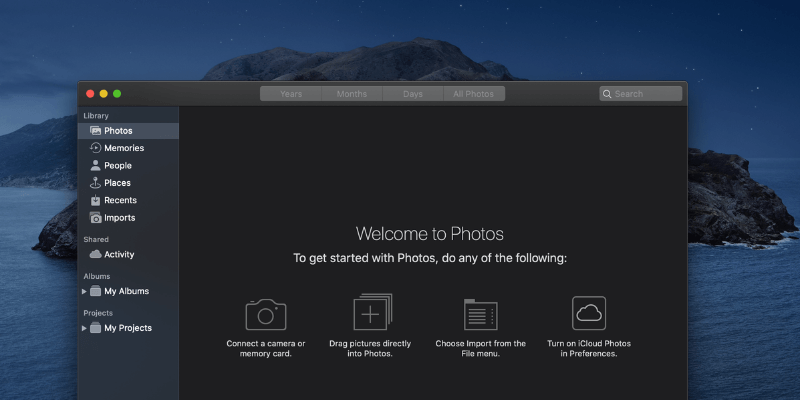
だから、あなたはただのiPhotoでいくつかの写真を削除しました(または新しい写真アプリ)Mac上で,そして今、あなたはそれらを元に戻したいですか?あなたはそれを回復することができますか?あなたはそれを回復することができますか?あなたはそれを回復することができますか?あなたはそれを回復することができますか?あなたはそれを回復することができますか?
または、同期中に転送に失敗したアイテムがいくつかあり、iPhotoまたはiPhoneやiPadなどのデバイスでファイルが見つかりませんでしたか?このガイドでは、Mac上のiPhoto(またはPhotosアプリ)から削除された写真を復元する方法を紹介します。
更新:Appleは、古いiPhotoアプリケーションを置き換えるために、OS X Yosemite以降の新しいPhotosアプリを導入しました。 つまり、Macが比較的古いOS Xバージョンを使用している場合、写真ではなくiPhotoが表示されます。
目次
1. 写真アプリでiPhotoゴミ箱または「最近削除された」を検索する

iPhotoでは、左側のサイドバーにゴミ箱があります。 項目を削除するときは、ゴミ箱を確認してください。 ゴミ箱を空にするをクリックした場合は、心配しないでください。 ファイルは通常DockにあるMac Trashに移動するので、そこも調べてください。 あなたがそれらを見つけた場合は、簡単に元に戻すオプションをクリックすることで、それらを回復することができます。
写真アプリでは、ゴミ箱はありません。 代わりに、「最近削除された」と呼ばれています。 あなたは写真アプリの”アルバム”の下にそれを見つけることができます。

“最近削除された”フォルダは、削除された写真を最大40日間のみ保持することに注意してください。 その期間が経過すると、アイテムは自動的に削除されます。

2. IPhotoまたはフォトライブラリ
iPhotoまたはフォトアプリでは、すべてのアイテムがライブラリに保存されます。 あなたの失われたファイルがあるかどうかを確認するために、そのフォルダにアクセスすることができます。
これを行うには、デスクトップ上で、Go>Computer>Macintosh HD>Users>your username>Pictures>Photos Libraryをクリックし、右クリックしてパッケージの内容を表示を選択し、”Masters”フォルダを開
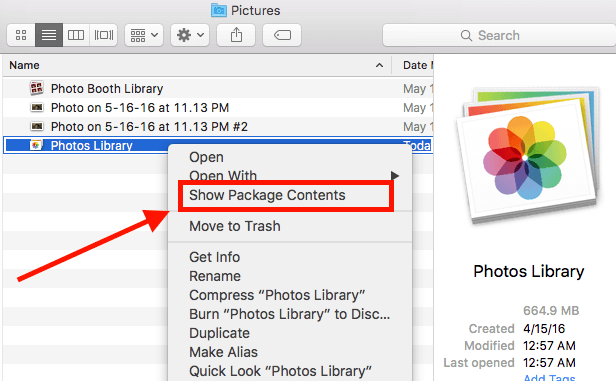
3. 修理&ライブラリ応急処置を介して不足しているアイテムを復元
ライブラリ応急処置は、ライブラリを再構築または修復するためにAppleが開発した機
iPhotoを使用している場合は、このフォローしやすいビデオ(2分未満)を見て修復する方法を学びます
写真アプリを使用している場合は、最初にアプリを 今すぐキー Command+Optionを押して写真アプリのアイコンをダブルクリックすると、以下のようなウィンドウが表示されます。

ヒット修復。 続行するには、管理者パスワードの入力を求められます。
修理が完了したら、あなたの写真アプリをチェックし、あなたの不足している写真やビデオが今生きているかどうかを確認してください。
Appleは念のために進む前にあなたのフォトライブラリをバックアップすることをお勧めします。
4. 上記のすべての方法を試しても、削除された写真や紛失した写真が見つからない場合は、サードパーティの写真回復ソフトウェア
を使用してください。 サードパーティ製の写真の回復ソフトウェアは、あなたの最後の手段かもしれません。 私たちは、次のアプリをお勧めします:
Stellar Photo Recovery for Mac—内蔵Macハードドライブと外部ストレージデバイスの両方から失われた画像、ビデオ、曲を回復するのに最適です。 あなたのiPhoto(または写真)アイテムがゴミ箱から削除された場合は、このソフトウェアを使用してそれらを回復することができます。
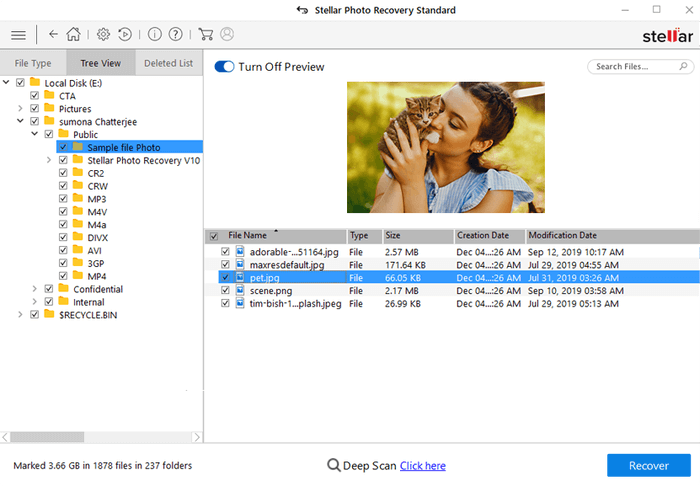
PhoneRescue-iphone/iPadからさまざまな種類のファイルを回復し、itunesとiCloudのバックアップを抽出して紛失したアイテムを復元するのに最適です。 それはあなたの失われたiPhoto/Photosの写真を見つけるのに役立つかもしれません。

最後の言葉
デジタル時代には、写真は私たちにとって全世界を意味し、私たちはそれらを失う余裕はありません。 IPhotoまたはPhotosアプリを使用して写真を管理している場合、人為的なエラーや技術的な理由により削除または欠落する可能性があります。 しかし、それはあなたがすぐに行動を取る場合、アイテムを回復するには遅すぎるではありません。
上記の方法のいずれかを使用して失われたアイテムを取得したことを願っています。 写真を複数のデバイスまたはGoogleドライブ、Dropboxなどのクラウドストレージサービスにバックアップすることを忘れないでください。
Andreasはカリフォルニアで基づくフリーの技術の作家である。 彼はオフィスのMac上で動作し、自宅でPCと多くの古いコンピュータエレクトロニクスと一緒に住んでいます。 彼が読んだり書いたりしていない間、あなたはおそらく彼が友人とオンラインゲームをしているのを見つけるでしょう。